Użytkownicy korzystający z Outlooka z Exchange Server mogą zazwyczaj pobrać książkę adresową trybu offline. Dzięki temu mogą uzyskać dostęp do zawartych w nim danych kontaktowych, nawet jeśli nie są połączone z serwerem Exchange.
Jednak niektórzy użytkownicy programu Outlook mogą nie zawsze być w stanie pobrać tę książkę adresową trybu offline, gdy wystąpią błędy. Błąd 0X80072f06 to jeden z problemów z synchronizacją programu Outlook Exchange, który zatrzymuje pobieranie OAB.
Co mogę zrobić, jeśli książka adresowa trybu offline programu Outlook nie jest pobierana?
1. Ręcznie zaktualizuj książkę adresową trybu offline
- Najpierw spróbuj ręcznie zaktualizować książkę adresową trybu offline. Aby to zrobić w programie Outlook 2010-16, kliknij kartę Wyślij / Odbierz.
- Następnie kliknij Wyślij / Odbierz, a plik Pobierz książkę adresową opcja.
- W oknie Książka adresowa trybu offline wybierz plik Pobierz zmiany od ostatniego wysyłania / odbierania opcja.
- Z menu rozwijanego wybierz opcję Globalna lista adresów offline i naciśnij przycisk ok przycisk.
2. Sprawdź, czy jest włączony tryb buforowanej wymiany
- Należy włączyć tryb buforowanej wymiany dla programu Exchange Server. Aby to sprawdzić, kliknij kartę Plik w programie Outlook.
- Kliknij dwukrotnie Ustawienia konta w programie Outlook.
- Następnie kliknij Zmiana w oknie Ustawienia konta.
- Wybierz Użyj trybu buforowanej wymiany ustawienie pokazane bezpośrednio poniżej, jeśli nie jest jeszcze zaznaczone.
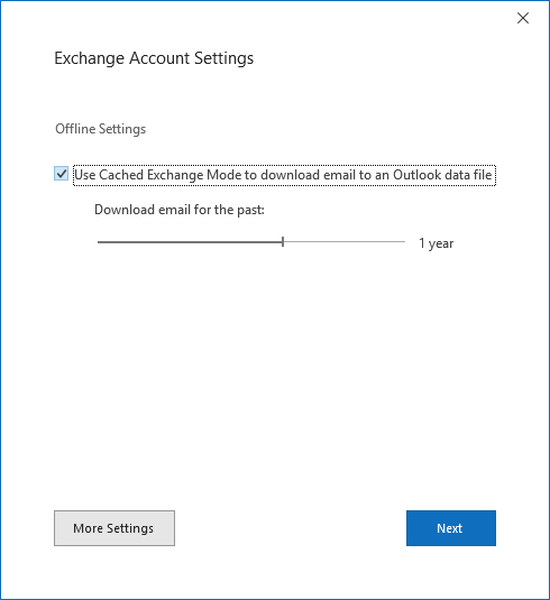
- Następnie uruchom ponownie Outlooka.
3. Sprawdź, czy usługa BITS jest włączona
- Usługa BIT musi być włączona i uruchomiona dla książki adresowej programu Outlook. Aby sprawdzić, czy ta usługa jest włączona, naciśnij Klawisz Windows + R. Klawisz skrótu.
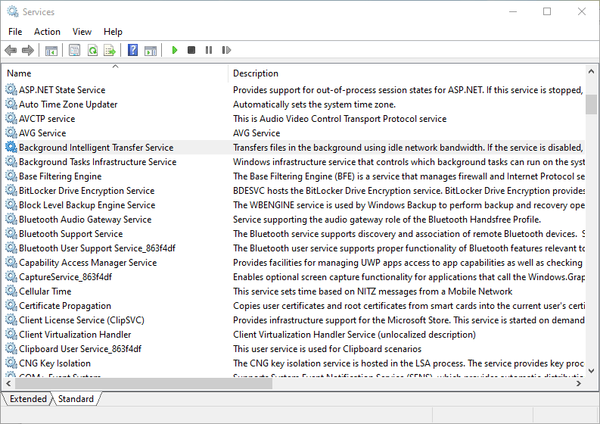
- Wpisz „service” w polu Uruchom i kliknij ok aby otworzyć okno w migawce bezpośrednio poniżej.
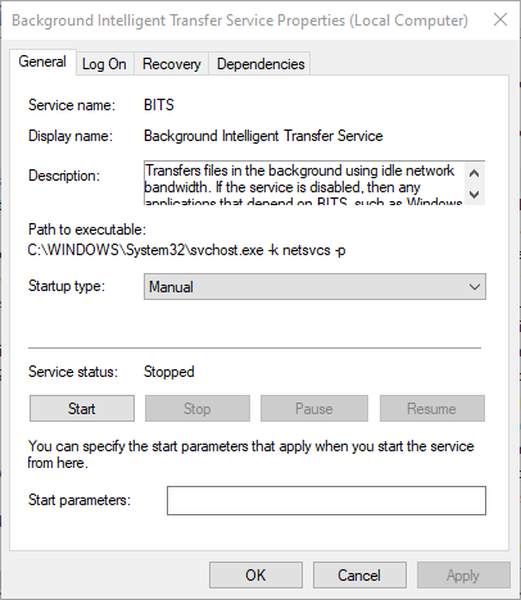
- Kliknij dwukrotnie usługę inteligentnego transferu w tle, aby otworzyć okno pokazane bezpośrednio poniżej.
- Wybierz Automatyczny opcja dla typu uruchamiania.
- Kliknij Początek przycisk.
- Kliknij Zastosować przycisk.
- naciśnij ok aby wyjść z okna.
4. Zmień nazwę folderu książki adresowej programu Outlook
- Zmiana nazwy książki adresowej programu Outlook spowoduje odświeżenie plików OAB, co jest kolejnym potencjalnym rozwiązaniem. Otwórz Eksplorator plików z rozszerzeniem Klawisz Windows + E. Klawisz skrótu.
- Otwórz tę ścieżkę folderu w Eksploratorze plików: C: \ Users \% nazwa_użytkownika% \ AppData \ Local \ MicrosoftOutlook.
- Następnie kliknij prawym przyciskiem myszy folder Książka adresowa trybu offline i wybierz plik Przemianować opcja.
- Edytuj tytuł folderu na: Offline Address Books.old.
- Następnie kliknij Aktualizuj folder opcja na karcie Wyślij / Odbierz programu Outlook.
5. Skonfiguruj nowy profil programu Outlook
- Książka adresowa trybu offline nie może zostać pobrana z powodu uszkodzenia profilu programu Outlook. Aby skonfigurować nowy, otwórz plik Panel sterowania.
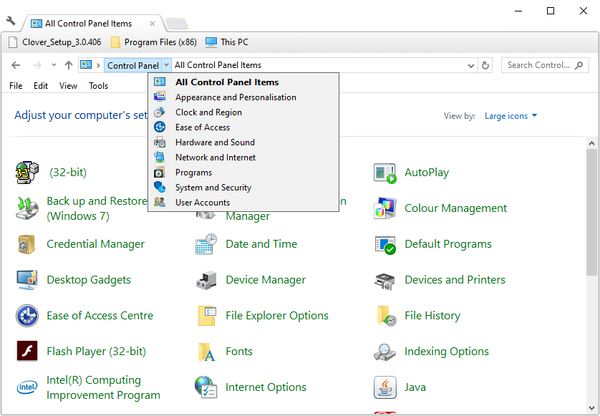
- W widoku kategorii w Panelu sterowania kliknij opcję Poczta, aby otworzyć okno pokazane bezpośrednio poniżej.

- wciśnij Pokaż profile przycisk.
- Kliknij Dodaj aby otworzyć okno nowego profilu.
- Wprowadź tytuł nowego profilu w polu tekstowym i kliknij ok przycisk.
- Wprowadź szczegóły konta e-mail w Dodaj okno konta.
- wciśnij koniec przycisk.
- Następnie wybierz plik Zawsze używaj tego profilu opcję w oknie Mail, aby wybrać nowy profil.
- Kliknij Zastosować i ok guziki.
Nie możesz otworzyć Panelu sterowania? Zapoznaj się z tym przewodnikiem krok po kroku, aby znaleźć rozwiązanie.
Na koniec upewnij się, że zainstalowana jest najnowsza wersja pakietu Office. Aby to zrobić, otwórz aplikację pakietu Office i wybierz Plik > Konto. Następnie wybierz Aktualizuj teraz w menu Opcje aktualizacji.
Oto niektóre z potencjalnych rozwiązań, które mogą naprawić książkę adresową trybu offline, aby można było ją ponownie pobrać. Każdy, kto rozwiązał ten sam problem za pomocą innego rozwiązania niewymienionego powyżej, jest więcej niż mile widziany, aby udostępnić tę poprawkę poniżej.
Powiązane artykuły do sprawdzenia:
- Jak naprawić błąd programu Outlook 0x800ccc0e w systemie Windows 10
- NAPRAW: Serwer RPC jest niedostępny Błąd programu Outlook
- Jak naprawić błąd programu Outlook nie może zostać zakończony
- Przewodniki dotyczące programu Outlook
 Friendoffriends
Friendoffriends



